分区调试配置
本小节主要讲解如何在虚拟机上进行 Matrix653 分区调试配置。Matrix653 系统支持分区调试功能,可通过 RealEvo-Matrix653 组件中的分区调试功能直接在模拟器上进行分区应用程序调试。
首先要确定被调试程序所在的分区,例如当前选择对 “test_partition” 进行调试,则需要对 “test_system_integrator” 工程的 “integrator.xml” 分区配置文件中对应 “test_partition” 的调试参数进行调整。
将对应分区下的 “DebugMode” 参数由 “false” 改为 “true”,即表示开启该分区的调试模式。
修改完调试模式后,依次编译 Integrator 工程以及 Bsp 工程,生成新的 “bspmpc7448_simulator.elf” 镜像文件。
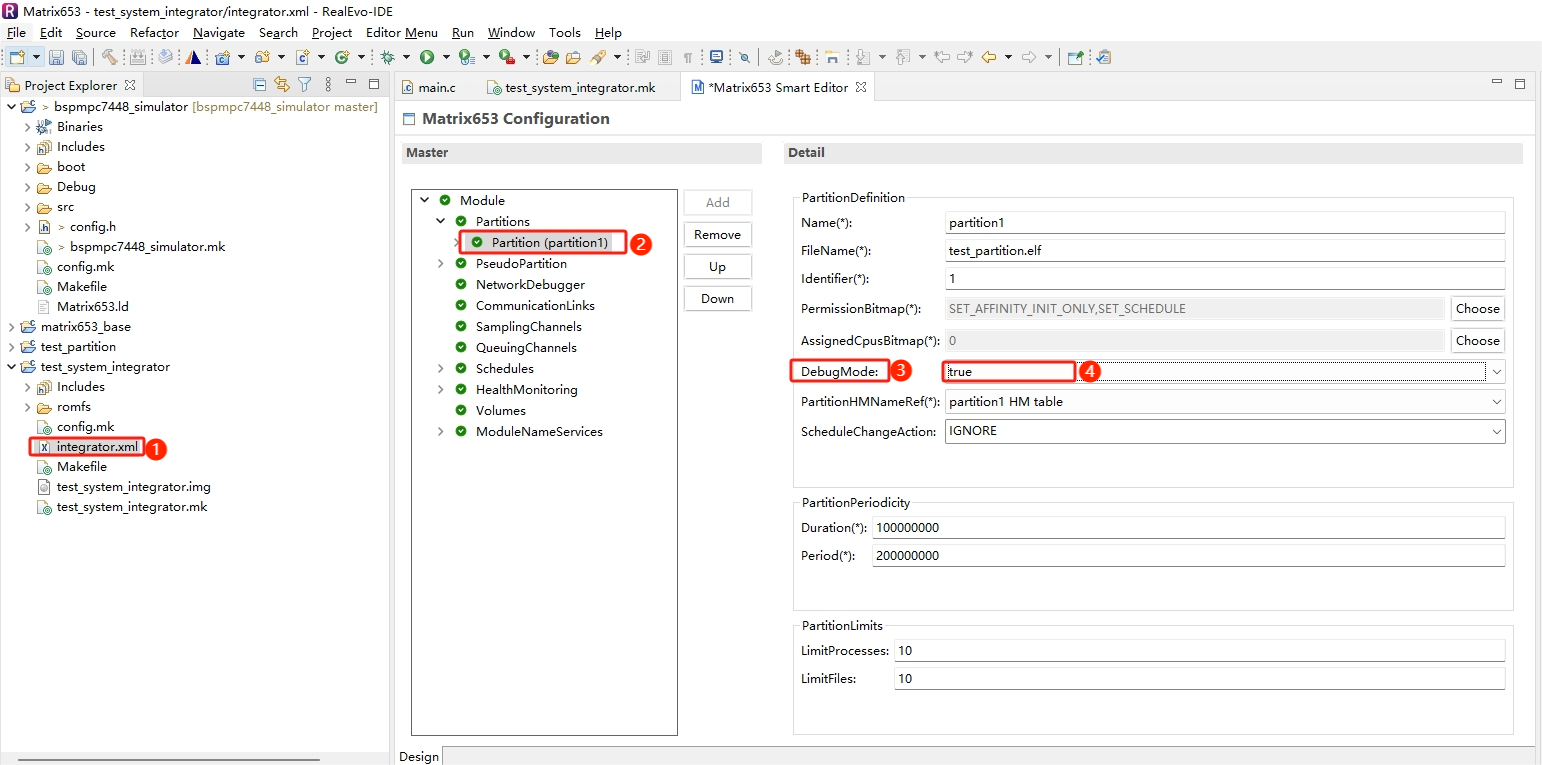
然后选中左侧需要调试的分区工程,然后在顶部菜单栏中选择 “Run→Debug Configuration” 选项进入调试模式配置界面,然后选择 "Matrix653 Partition Application",最后点击左上角的新建图标,可以得到 “test_partition Configuration” 文件,其过程如下图:
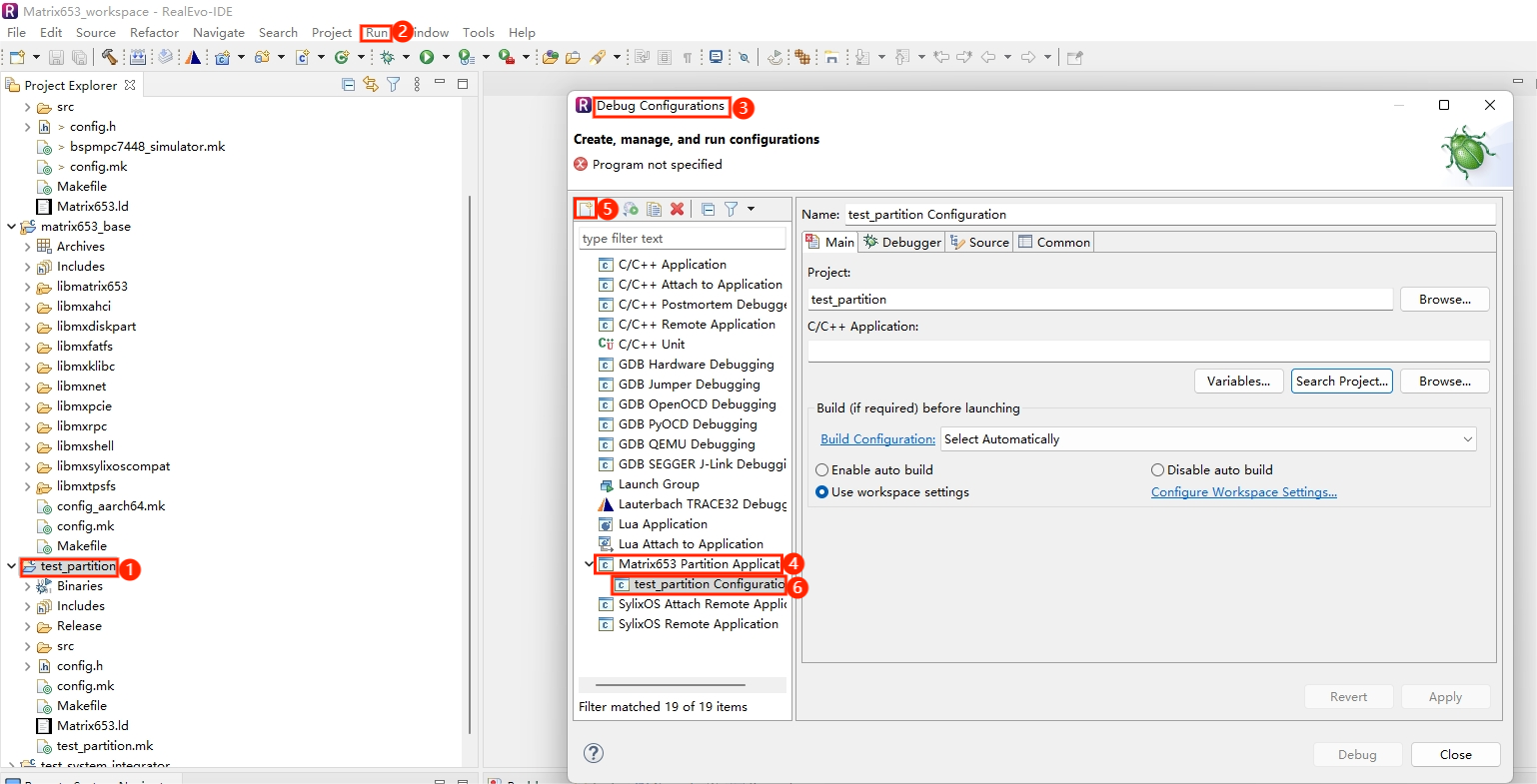
之后选中 “test_partition Configuration” 文件,选择 “Search Project”,选择 Debug 目录下的 elf 文件,最后选择 “OK”,其过程如下图:
注:请勿选择 strip 目录下的文件, strip 目录下生成的镜像文件会去除调试信息。

最后选中 “Debugger” 页面的 “Connection” 分栏,设置 “Type” 为 TCP ,“Host name or IP address” 为 localhost,“Port number”为 10001 (Partition1 对应端口为 10001,Partition2 对应端口为 10002,以此类推)。
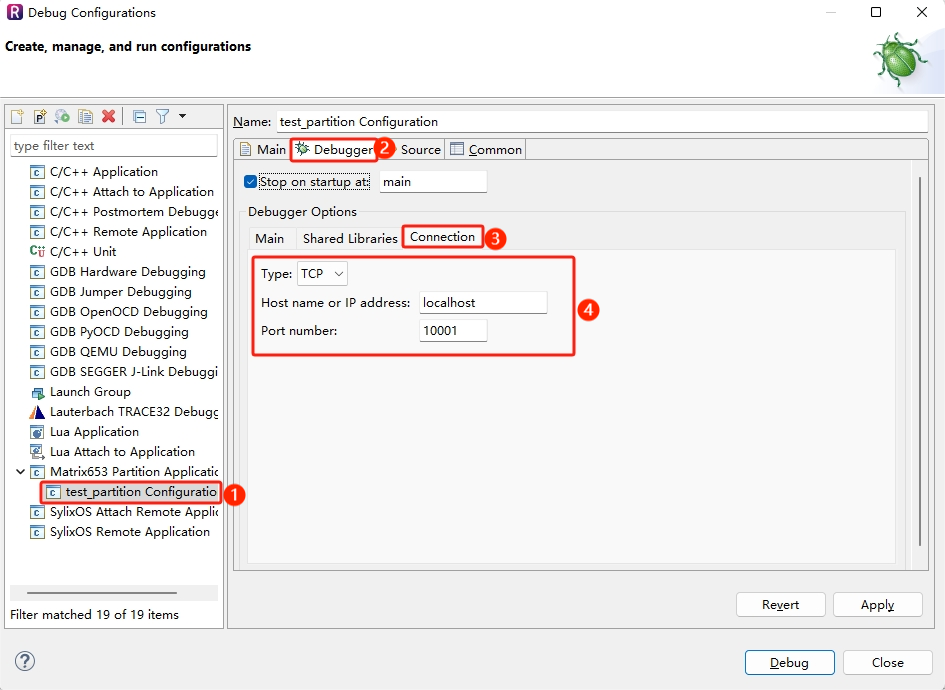
选择完成后,点击右下角的 “Apply” 按钮即可应用该调试配置,界面无须关闭,等待虚拟机发出调试请求后直接点击 “Debug” 按钮即可进入调试。
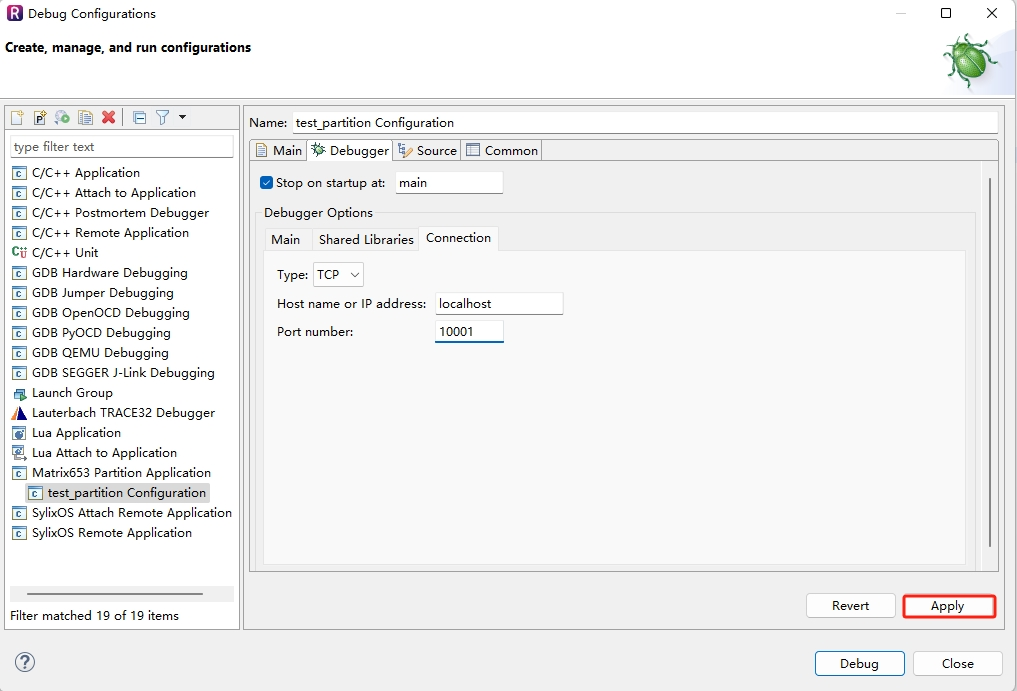
注:如果需要进行调试,首先要确定自己编译的 Partition 工程、Integrator 工程以及 Bsp 工程为 Debug 版本。
 京公网安备11010802043204号
京公网安备11010802043204号